docker-03
Docker构建私有registry(仓库)
#1 启动registry
[root@docker ~]# docker run -d -p 5000:5000 --restart=always --name registry -v /opt/registry:/var/lib/registry registry
# --restart=always 不管是docker服务重启还是服务器重启,只要docker服务起来,就帮我把这个容器启动
#2 修改配置文件
[root@docker lamp]# vim /etc/docker/daemon.json
{
"registry-mirrors": ["https://yown2gka.mirror.aliyuncs.com"],
"insecure-registries": ["10.0.0.100:5000"]
}
[root@docker docker]# systemctl restart docker
#3 制作本地镜像并push到registry
# 必须要先打标记,才能push
[root@docker ~]# docker tag nginx 10.0.0.100:5000/alnk/nginx:v1.0
[root@docker ~]# docker images
REPOSITORY TAG IMAGE ID CREATED SIZE
10.0.0.100:5000/alnk/nginx v1.0 f7bb5701a33c 11 days ago 126MB
nginx latest f7bb5701a33c 11 days ago 126MB
[root@docker ~]# docker push 10.0.0.100:5000/alnk/nginx:v1.0
#4 异地进行pull镜像(另外一台主机测试)
[root@docker02 ~]# vim /etc/docker/daemon.json
{
"registry-mirrors": ["https://yown2gka.mirror.aliyuncs.com"],
"insecure-registries": ["10.0.0.100:5000"]
}
[root@docker02 ~]# systemctl restart docker
[root@docker02 ~]# docker pull 10.0.0.100:5000/alnk/nginx:v1.0
[root@docker02 ~]# docker images
REPOSITORY TAG IMAGE ID CREATED SIZE
10.0.0.100:5000/alnk/nginx v1.0 f7bb5701a33c 11 days ago 126MB
#5 本地仓库加安全认证
#在安装registry的那台服务器进行
#生成密码:
[root@docker ~]# yum install httpd-tools -y
[root@docker ~]# mkdir /opt/registry-auth/ -p
[root@docker ~]# htpasswd -Bbn alnk 123 > /opt/registry-auth/htpasswd
[root@docker ~]# cat /opt/registry-auth/htpasswd
alnk:$2y$05$CuUlxfhJOnu4ymeIMY3l0.VWTWirqOZ8fVklpy43CFxii1Aup/0TK
#6 重新启动带有秘钥功能的registry容器
[root@docker ~]# docker container ls -a |grep registry
24055607a16f registry "/entrypoint.sh /etc…" 9 minutes ago Up 8 minutes 0.0.0.0:5000->5000/tcp registry
[root@docker ~]# docker container stop 24055607a16f
24055607a16f
[root@docker ~]# docker container rm 24055607a16f
24055607a16f
[root@docker ~]# docker container ls -a |grep registry
[root@docker ~]#
[root@docker ~]# docker run -d -p 5000:5000 -v /opt/registry-auth/:/auth/ -v /opt/registry:/var/lib/registry --name register-auth -e "REGISTRY_AUTH=htpasswd" -e "REGISTRY_AUTH_HTPASSWD_REALM=Registry Realm" -e "REGISTRY_AUTH_HTPASSWD_PATH=/auth/htpasswd" registry
#7 push镜像,需要进行login
[root@docker ~]# docker tag nginx 10.0.0.100:5000/alnk/nginx:v2.0
[root@docker ~]# docker images
REPOSITORY TAG IMAGE ID CREATED SIZE
10.0.0.100:5000/alnk/nginx v2.0 f7bb5701a33c 11 days ago 126MB
[root@docker ~]# docker push 10.0.0.100:5000/alnk/nginx:v2.0
The push refers to repository [10.0.0.100:5000/alnk/nginx]
75248c0d5438: Preparing
49434cc20e95: Preparing
556c5fb0d91b: Preparing
no basic auth credentials
[root@docker ~]# docker login 10.0.0.100:5000
Username: alnk
Password:
Login Succeeded
[root@docker ~]# docker push 10.0.0.100:5000/alnk/nginx:v2.0
v2.0: digest: sha256:36b77d8bb27ffca25c7f6f53cadd059aca2747d46fb6ef34064e31727325784e size: 948
[root@docker ~]#
#8 然后测试pull,也需要进行验证(这里网上说不用密码,暂时还没弄清楚)
[root@docker02 ~]# docker pull 10.0.0.100:5000/alnk/nginx:v2.0
Error response from daemon: Get http://10.0.0.100:5000/v2/alnk/nginx/manifests/v2.0: no basic auth credentials
[root@docker02 ~]# docker login 10.0.0.100:5000
Username: alnk
Password:
Login Succeeded
[root@docker02 ~]# docker pull 10.0.0.100:5000/alnk/nginx:v2.0
[root@docker02 ~]# docker images
REPOSITORY TAG IMAGE ID CREATED SIZE
10.0.0.100:5000/alnk/nginx v2.0 f7bb5701a33c 11 days ago 126MB
重启docker服务,容器全部退出的解决办法
#方法一:在启动容器的时候加上 --restart=always 参数
docker run --restart=always xxxxxxx
#方法二:docker server配置文件 /etc/docker/daemon.json 加入这个参数
{
"live-restore": true
}
habor实现图形化register(仓库)
系统版本:centos7.6
docker版本:Docker version 17.06.2-ce, build cec0b72
docker-compse版本:docker-compose version 1.18.0, build 8dd22a9
harbor版本:harbor-offline-installer-v1.8.0.tgz
Docker容器应用的开发和运行离不开可靠的镜像管理,虽然Docker官方也提供了公共的镜像仓库,但是从安全和效率等方面考虑,部署我们私有环境内的Registry也是非常必要的
Harbor是由VMware公司开源的企业级的Docker Registry管理项目,它包括权限管理(RBAC)、LDAP、日志审核、管理界面、自我注册、镜像复制和中文支持等功能
1 安装
1 安装docker和docker-compose
前面已经安装好docker了,具体可以看 01-docker容器1 中的安装步骤
https://www.cnblogs.com/lichengguo/p/15152993.html
安装docker-compose
[root@docker ~]# yum install -y docker-compose
2 下载harbor-offline-installer-vxxx.tgz
github地址:https://goharbor.io/
https://github.com/goharbor/harbor/releases/tag/v1.8.0
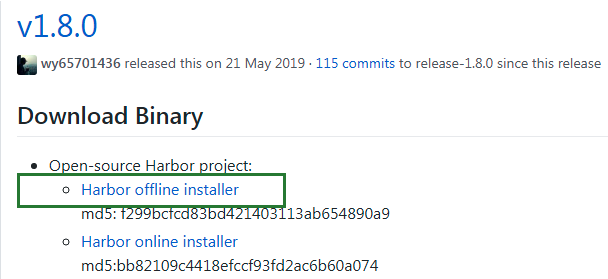
3 上传到/opt 并解压
[root@docker opt]# ll
-rw-r--r-- 1 root root 552897681 Jan 9 10:36 harbor-offline-installer-v1.8.0.tgz
[root@docker opt]# tar -zxvf harbor-offline-installer-v1.8.0.tgz -C /usr/local/
4 修改harbor.cfg配置文件
[root@docker opt]#cd /usr/local/harbor
[root@docker harbor]# vim harbor.yml

5 执行install.sh
注意:需要在安装目录下执行命令
[root@docker harbor]# ./prepare
[root@docker harbor]# ./install.sh
[root@docker harbor]# docker-compose ps
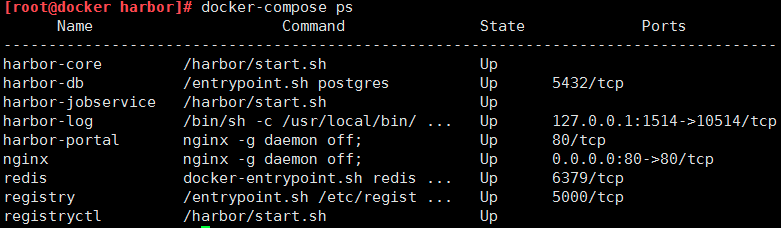
2 使用方法 (配置免https)
[root@docker harbor]# vim /etc/docker/daemon.json
{
"registry-mirrors": ["https://uoggbpok.mirror.aliyuncs.com"],
"insecure-registries": ["10.0.0.100"],
}
重启docker服务
[root@docker harbor]# systemctl daemon-reload
[root@docker harbor]# systemctl restart docker
3 重启harbor服务
# cd 到 harbor的安装目录
[root@docker harbor]# cd /usr/local/harbor
[root@docker harbor]# docker-compose stop
[root@docker harbor]# docker-compose up -d
4 在habor中添加项目
注意:用谷歌浏览器打开
账号:admin 密码:123456
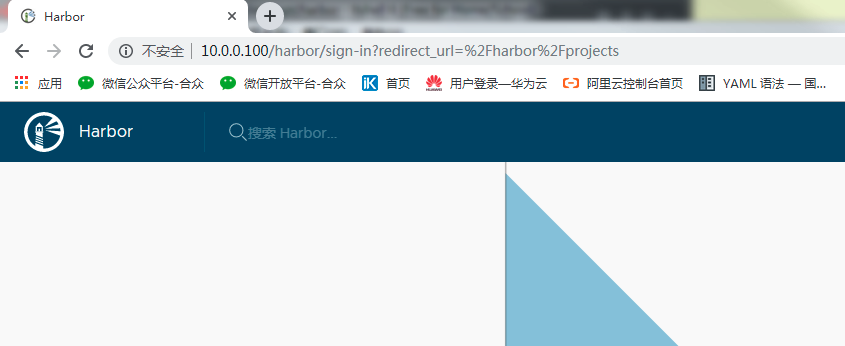

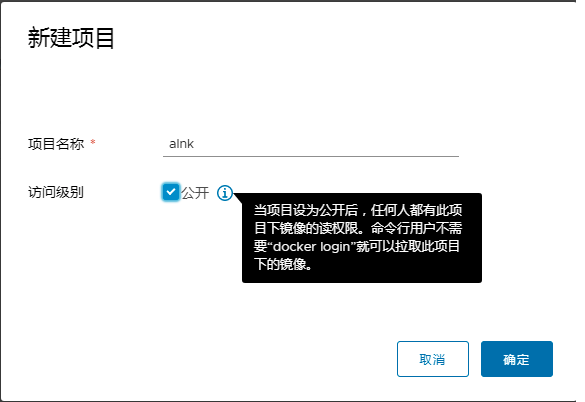
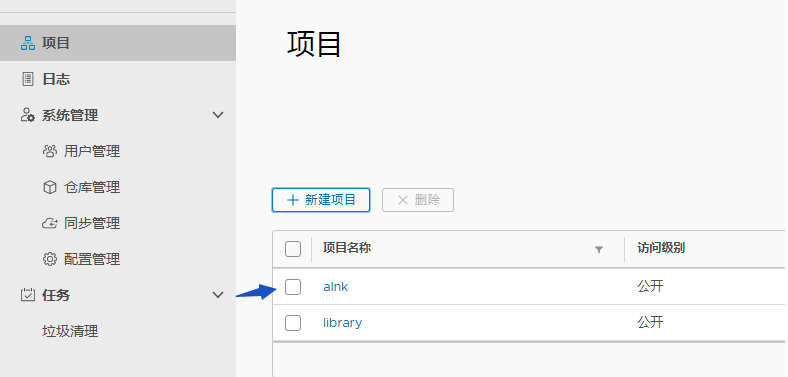
5 制作镜像并上传habor
[root@docker harbor]# docker images |grep -v goharbor|grep nginx
nginx latest f7bb5701a33c 11 days ago 126MB
# 注意 这里的alnk是上面web界面建立的项目
[root@docker harbor]# docker tag nginx 10.0.0.100/alnk/nginx:v1.0
[root@docker harbor]# docker images |grep -v goharbor|grep nginx
10.0.0.100/alnk/nginx v1.0 f7bb5701a33c 11 days ago 126MB
nginx latest f7bb5701a33c 11 days ago 126MB
[root@docker harbor]# docker push 10.0.0.100/alnk/nginx:v1.0
没有认证,不能push
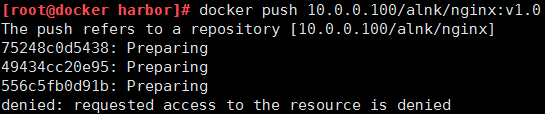
[root@docker harbor]# docker login 10.0.0.100

[root@docker harbor]# docker push 10.0.0.100/alnk/nginx:v1.0

在web界面查看
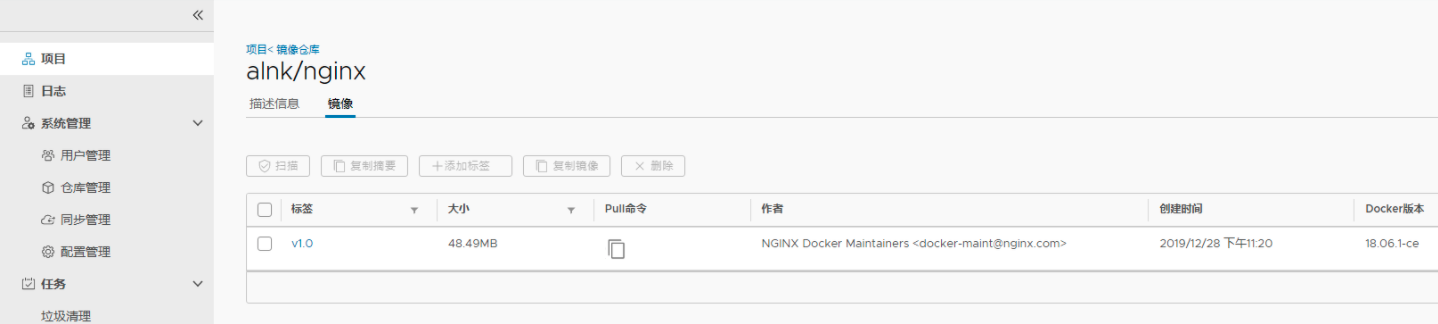
6 在10.0.0.101节点中pull habor中的镜像
1 先要安装docker基础环境
略
2 修改docker配置文件
[root@docker02 ~]# vim /etc/docker/daemon.json
{
"registry-mirrors": ["https://uoggbpok.mirror.aliyuncs.com"],
"insecure-registries": ["10.0.0.100"]
}
重启docker服务
[root@docker02 ~]# systemctl daemon-reload
[root@docker02 ~]# systemctl restart docker
3 拉取habor中的镜像
[root@docker02 ~]# docker pull 10.0.0.100/alnk/nginx:v1.0
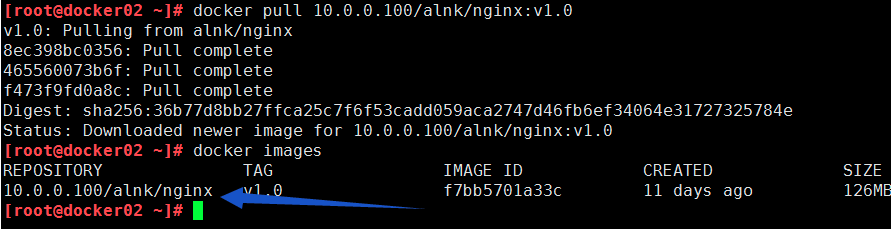
Docker本地网络类型
1查看支持网络类型
[root@docker opt]# docker network ls
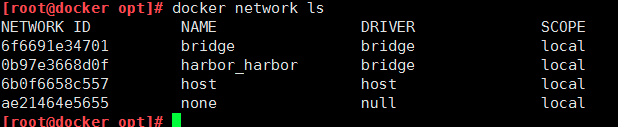
2 四种网络
1 none
none : 无网络模式,这种没有ip,可以在容器里随便玩,没有多大意义
[root@docker02 ~]# docker run -it --network=none centos:6.9 /bin/bash
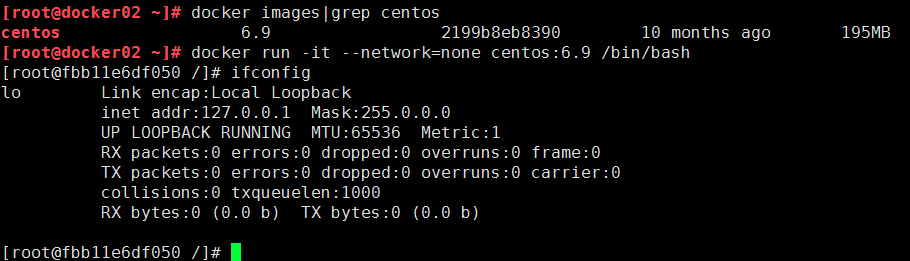
2 container(k8s常用)
与其他容器公用Network Namespace
要注意的是这种公用container类型的端口是谁先用某个端口,谁就占了,后来的没法使用这个端口
这里可以看出起了2个centos6.9的容器,他们的IP是一样的,网络共享了
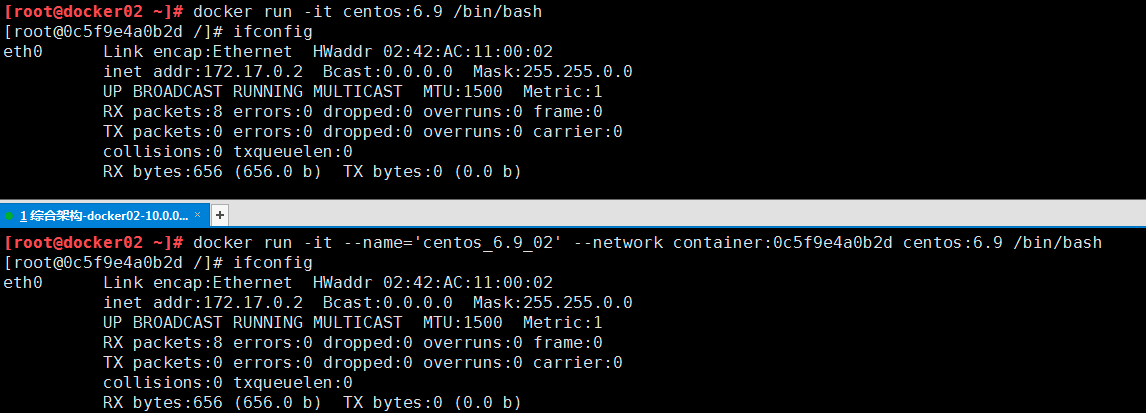
3 host : 公用宿主机Network NameSapce
这种就是和宿主机共用端口,谁先占谁用,但是性能最高,所以我们在构建镜像的时候使用了这个参数,就是为了统一网络类型,提高构建镜像的效率
4 bridge : 默认模式,相当于NAT(容器默认使用的模式)
Docker跨主机网络介绍
这里只介绍 macvlan、overlay 这两种。跨主机容器网络方案有很多种
1 Docker跨主机访问-macvlan实现(不能访问外网)
10.0.0.100 和 10.0.0.101 两台虚拟机都要执行
[root@docker opt]# docker network create --driver macvlan --subnet=100.0.0.0/24 --gateway=100.0.0.254 -o parent=eth0 macvlan_1
ip link set eth0 promsic on (ubuntu或其他版本需要)
10.0.0.100 上执行
注意:这里用centos6.9基础镜像启动容器,然后在容器中安装了一个ping命令,然后在把容器commit为镜像,在启动容器的
[root@docker opt]# docker run -it --network macvlan_1 --ip=100.0.0.11 contos6.9_ssh_v1.0 /bin/bash
10.0.0.101 上执行
[root@docker02 ~]# docker run -it --network macvlan_1 --ip=100.0.0.12 centos:6.9 /bin/bash
测试。在10.0.0.100 上的容器ping 10.0.0.101上的容器
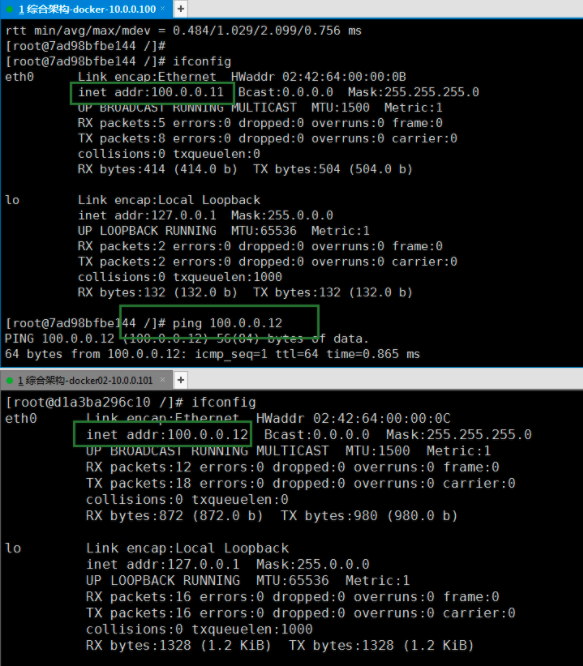
2 Docker 跨主机访问-overlay实现
1 启动 consul 服务,实现网络的统一配置管理(在10.0.0.100 这台机器上执行)
[root@docker ~]# docker run -d --restart=always -p 8500:8500 -h consul --name consul progrium/consul -server -bootstrap
#consul:kv类型的存储数据库(key:value)

docker01(10.0.0.100)
vim /etc/docker/daemon.json
{
"hosts":["tcp://0.0.0.0:2376","unix:///var/run/docker.sock"],
"cluster-store": "consul://10.0.0.100:8500",
"cluster-advertise": "10.0.0.100:2376"
}
systemctl daemon-reload
systemctl restart docker
docker02(10.0.0.101)
vim /etc/docker/daemon.json
{
"hosts":["tcp://0.0.0.0:2376","unix:///var/run/docker.sock"],
"cluster-store": "consul://10.0.0.100:8500",
"cluster-advertise": "10.0.0.101:2376"
}
systemctl daemon-reload
systemctl restart docker
2 创建overlay网络(在10.0.0.100 这台机器上执行)
[root@docker ~]# docker network create -d overlay --subnet 172.16.0.0/24 --gateway 172.16.0.254 overlay
3 两边启动容器测试(两台机器都要执行)
docker run -it --network overlay busybox /bin/sh
每个容器有两块网卡,eth0实现容器间的通讯,eth1实现容器访问外网
vim /usr/lib/systemd/system/docker.service
ExecStart=/usr/bin/docker daemon -H tcp://0.0.0.0:2376 -H unix:///var/run/docker.sock --cluster-store=consul://10.0.0.100:8500 --cluster-advertise=10.0.0.100:2376
docker-03的更多相关文章
- Docker 03 镜像命令
参考源 https://www.bilibili.com/video/BV1og4y1q7M4?spm_id_from=333.999.0.0 https://www.bilibili.com/vid ...
- 基于Centos7.5搭建Docker环境
docker很火,基于容器化技术,实现一次编译到运行.实现运行环境+服务的一键式打包! 00.部署环境 centos7.5(基于vmware搭建的测试环境,可以跟互联网交互,桥接方式联网) docke ...
- Docker系列-文章汇总
本篇汇总docker系列的文章目录: 01. 准备Docker环境 02. CentOS安装Docker 03. Bridge Network 01 容器间通信 持续更新中…… 本人微信公众号同步更新 ...
- k8s集群部署(3)
一.利用ansible部署kubernetes集群环境准备 基于二进制方式部署和利用ansible-playbook实现自动化:既提供一键安装脚本,也可以分步执行安装各个组件,同时讲解每一步主要参数配 ...
- Docker版本升级至17.03
2017/3/3,Docker官方发表了一篇博客,Docker版本从1.13.*直接跳入17.03,该版本的意思是17年3月.同时,还声明了Docker以后会以CE(Community Edition ...
- Docker系列03—Docker 基础入门
本文收录在容器技术学习系列文章总目录 1.概念介绍 1.1 容器 1.1.1 介绍 容纳其它物品的工具,可以部分或完全封闭,被用于容纳.储存.运输物品.物体可以被放置在容器中,而容器则可以保护内容物. ...
- CentOS7用阿里云Docker Yum源在线安装Docker 17.03.2
参考文档 安装步骤 删除已安装的Docker 配置阿里云Docker Yum源 安装指定版本 启动Docker服务 参考文档 官方Docker安装文档:https://docs.docker. ...
- centos7+ 安装Docker 17.03.2
cnetos7 安装 docker17.03.2 升级内核 http://m.blog.csdn.net/article/details?id=52047780 注意切换内核时查看 新内核位置 awk ...
- 在Linux Centos 7.2 上安装指定版本Docker 17.03
相关资料链接: https://docs.docker.com/install/linux/docker-ce/centos/#install-docker-ce 先清空下“历史” yum insta ...
- 乌班图docker版本18.04升级到19.03
# 关闭docker sudo systemctl stop docker # 卸载旧版本: sudo apt-get purge docker-ce # 安装新版本 sudo apt update ...
随机推荐
- 我用段子讲.NET之依赖注入其二
<我用段子讲.NET之依赖注入其二> "随着我们将业务代码抽象化成接口和实现两部分,这也使得对象生命周期的统一管理成为可能.这就引发了第二个问题,.NET Core中的依赖注入框 ...
- CVE-2017-12615 Tomcat远程代码执行
影响版本: Apache Tomcat 7.0.0 - 7.0.81 ps:安装Tomcat需要安装jdk(JAVA环境) 下面来正经复现,Payload: 利用burpsuite 进行抓包 发送到r ...
- Spark的安装和使用
根据Spark2.1.0入门:Spark的安装和使用在虚拟机安装Spark,并进行测试 实验3 Spark读取文件系统的数据 将文件上传hdfs (1)在spark-shell中读取Linux系统本 ...
- tomcat隐藏版本信息防止人为扫描特定版本漏洞攻击服务器
1.进入tomcat的lib目录找到catalina.jar文件 cd /dir/apache-tomcat-10.0.2/lib/ 2.解压文件 unzip catalina.jar 进入org/a ...
- ubuntu18.04安装redis-desktop-manager
通过proxychains4 clone项目,否则安装不成功 教程:https://www.cnblogs.com/bignode/p/9254500.html 1 git clone --recur ...
- Pytest单元测试框架之setup/teardown模块示例操作
"""模块级(setup_module/teardown_module)开始于模块始末,全局的函数级(setup_function/teardown_function)只 ...
- spring-2-AOP
AOP(面向切面编程) 面向切面编程, 即利用AOP可以对业务逻辑的各个部分进行隔离, 从而使得业务逻辑各个部分之间的耦合度降低, 提高程序的可重用性, 同时提高了开发的效率. 不通过修改源代码,通过 ...
- php使用curl模拟post请求
废话不多说,直接上代码,做个笔记. $url="http://localhost/header_server.php"; $body = array("mobile&qu ...
- 五个 .NET 性能小贴士
原文:bit.ly/3wSpO4o 作者:Nikita Starichenko 翻译:精致码农 大家好!今天我想和大家分享几个 .NET 的性能小贴士与基准测试. 我的系统环境: BenchmarkD ...
- P5311 [Ynoi2011] 成都七中
P5311 [Ynoi2011] 成都七中 题意 给你一棵 \(n\) 个节点的树,每个节点有一种颜色,有 \(m\) 次查询操作. 查询操作给定参数 \(l\ r\ x\),需输出: 将树中编号在 ...
